La firma e-mail appare alla fine delle e-mail che invii su iPhone e iPad. Può includere il tuo titolo e il tuo nome, una citazione divertente o i tuoi dati di contatto, come il numero di telefono o l'URL del tuo sito web. La firma dell'e-mail può essere impostata dall' applicazione Impostazioni dell' iPad o dell' iPhone. La firma Inviata dal mio iPhone è quella predefinita nell' applicazione Mail di iPhone XS/XR/X/8/7/6, ma è possibile aggiungere una firma a scelta. In questo articolo, puoi imparare come aggiungere la firma su iPhone .
Come aggiungere la firma su iPhone/iPad con PDFelement
L'aggiunta di firme ai file PDF su iPhone XS/XR/X/8/7/6, in particolare l'importazione di documenti PDF, richiede uno strumento professionale come PDFelement per iOS . Anche se questo strumento non è così popolare come Adobe Acrobat e Adobe Reader, può aiutarti ad aggiungere uno standard elettronico certificato nel settore. firma ,che aumenterà sicuramente il ritmo del tuo flusso di lavoro con partner, clienti e colleghi.

Ecco come aggiungere una firma su iPhone con PDFelement.
Passo 1. Avvia PDFelement sul tuo dispositivo.
Scarica l'applicazione e installala per ottenere una firma mobile. Apri il documento PDF nell'applicazione facendo clic sul file a cui desideri aggiungere la firma per iPhone XS/XR/X/8/7/6 o per iPad.
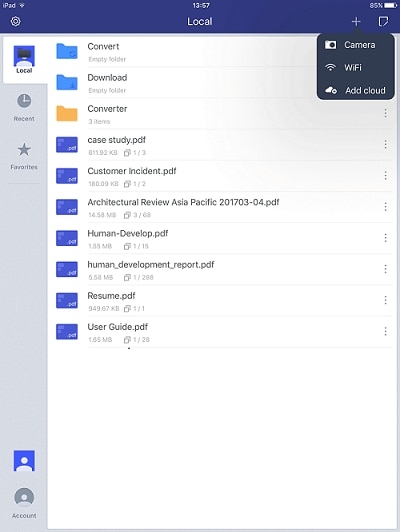
Passo 2. Scegli un'area da firmare
Nel menu superiore, fai clic sull'icona "Penna" e poi su un'altra icona "Penna" nel menu di sinistra.
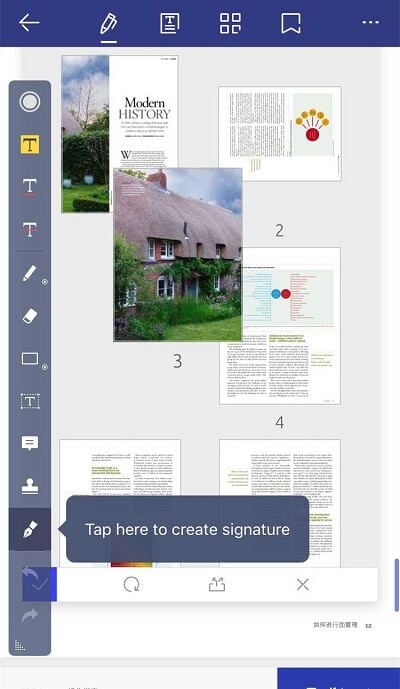
Passo 3. Firma La tua firma
Nel campo della firma, crea facilmente la tua firma su iPhone / iPad per i file PDF. Infine, fai clic su "√" per terminare la firma e inviala dalla firma dell' iPhone.
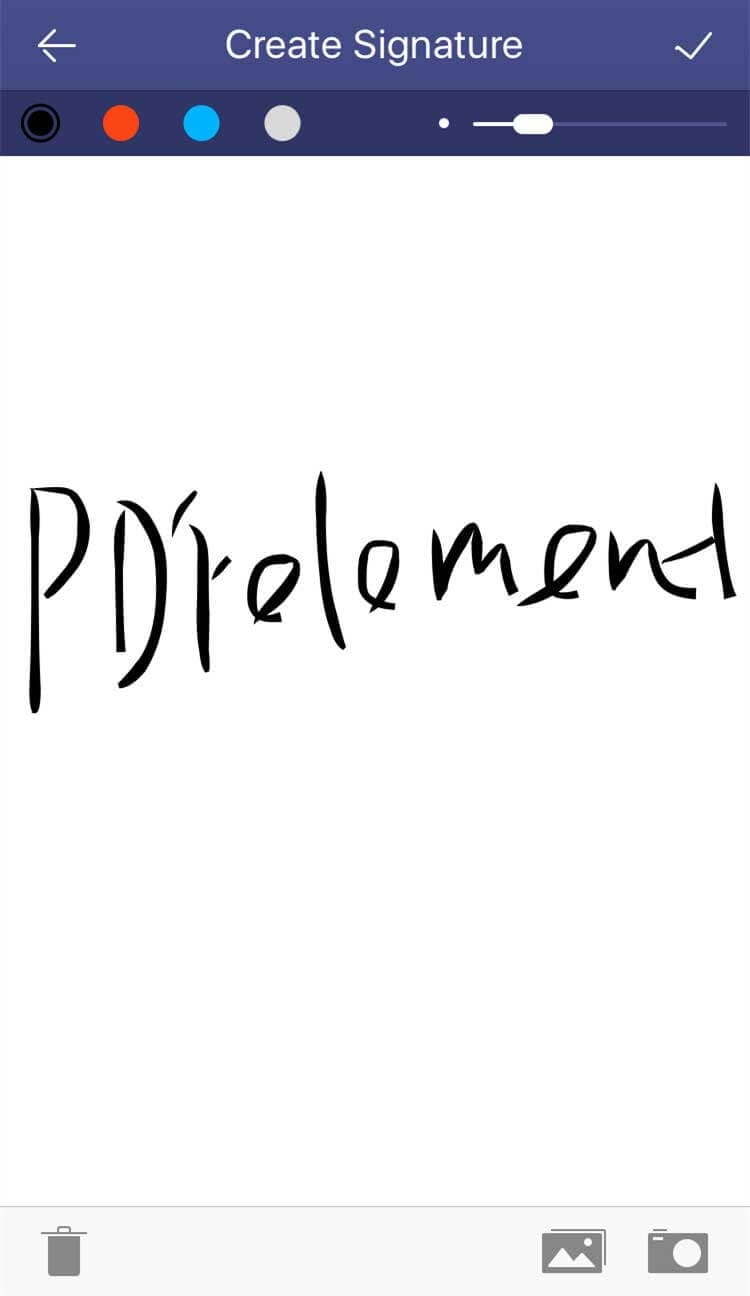

Come aggiungere una firma su iPhone senza PDFelement
Ecco come aggiungere una firma su iPhone che appare automaticamente in fondo a ogni e-mail che invii su iPad o iPhone:
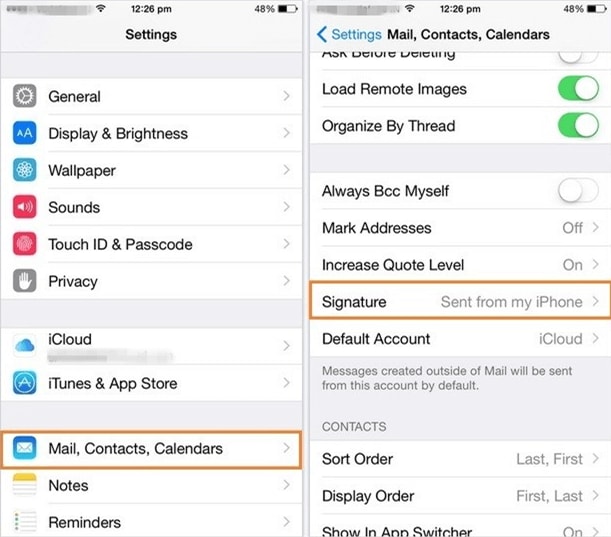
- Nella schermata iniziale dell' iPad o dell' iPhone, apri l'applicazione Impostazioni. Scorri verso il basso e fai clic su Mail. In fondo alla pagina di composizione, individua e seleziona Firma. Tutti gli indirizzi e-mail collegati al tuo iPhone saranno visualizzati nell'area Firma. Sicuramente hai un'e-mail per iCloud, ma potresti anche averla per Outlook, Yahoo, Gmail o un altro servizio e-mail compatibile con il tuo telefono. Ogni conto ha la sua sezione di firma.
- Nell'angolo superiore della schermata, tocca Tutti gli account se desideri utilizzare una sola firma per ogni indirizzo e-mail dell' applicazione Mail. Tocca Per account per scegliere una firma specifica per ogni account. Digita la firma e-mail di tua scelta nello spazio fornito o rimuovi il testo per eliminare la firma.
- Per applicare il formato, tieni premuto a lungo su una parte del testo della firma dell'e-mail finché non appare una lente di ingrandimento. Rilascia la presa e utilizzando le maniglie che sono visualizzate sullo schermo, seleziona la parte della firma che desideri formattare.
- Viene visualizzato un menu sopra il testo selezionato. Cerca la scheda BIU per la formattazione di sottolineatura, corsivo e grassetto e quindi toccala. Potresti aver bisogno di toccare la freccia rivolta verso destra per individuare le opzioni del BIU. Tocca le selezioni sulla barra dei menu per applicare la formattazione al testo selezionato.
- Per formattare separatamente un'altra parte della firma, tocca un punto qualsiasi del testo e poi ripeti la procedura.
- Per salvare le modifiche, tocca la freccia nell'angolo superiore sinistro della schermata della firma. Esci dall'applicazione Impostazioni.
 100% sicuro | Senza pubblicità |
100% sicuro | Senza pubblicità |
Salvatore Marin
staff Editor
0Commenti